Turbo Boost - це технологія підвищення продуктивності, яка знаходиться на високоякісних процесорах Intel, включаючи macOS. За замовчуванням macOS автоматично вмикає та вимикає Turbo Boost. Однак, взявши під контроль Turbo Boost, ви можете збільшити час автономної роботи вашого Mac до 25 відсотків. Тут ми покажемо вам, як вимкнути та ввімкнути Turbo Boost вручну на вашому Mac.
Пов’язані: 3 способи виправити попередження про заряд акумулятора на Mac
Дізнатися, чи є у вашого Mac функція Turbo Boost
Перш ніж рухатися вперед, слід перевірити, чи ваш Mac насправді підтримує функцію Turbo Boost:
1. Виберіть логотип Apple у рядку меню свого Mac і натисніть “About This Mac”.
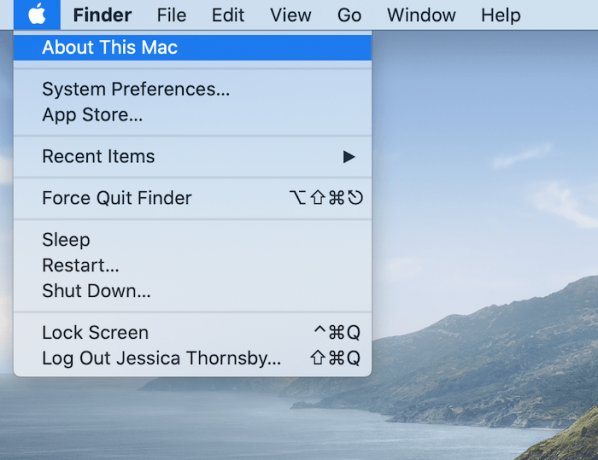
2. На вкладці "Огляд" ви знайдете повне ім’я свого Mac. Скопіюйте цю інформацію в буфер обміну.
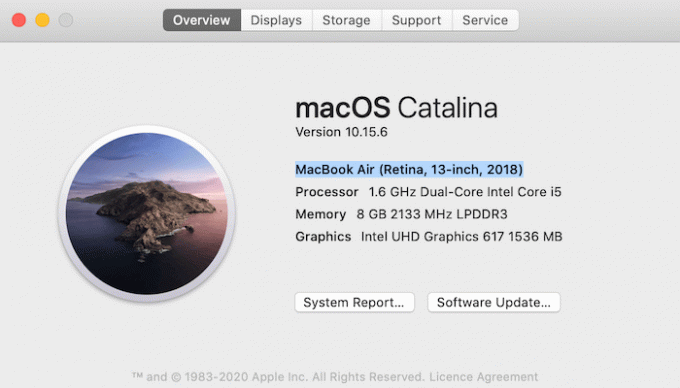
3. Зайдіть в Google і вставте цю інформацію в рядок пошуку. Додайте до кінця фразу "технічні характеристики", а потім натисніть "Пошук Google".
4. Google поверне список результатів. Клацніть результат, який приведе вас до support.apple.com веб-сайт. Це майже завжди найкращий результат.
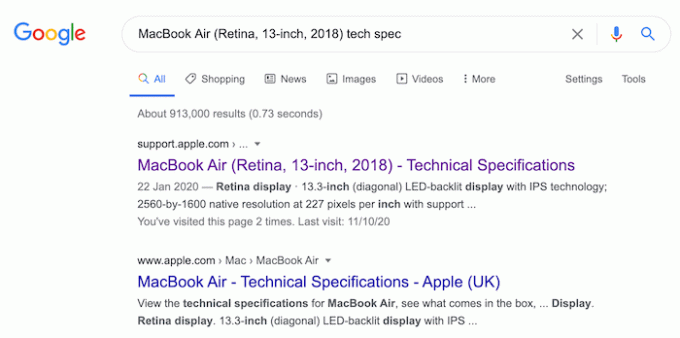
5. На веб-сайті служби підтримки Apple перегляньте розділ “Процесор”. Якщо ваш Mac підтримує Turbo Boost, про це слід згадати тут.
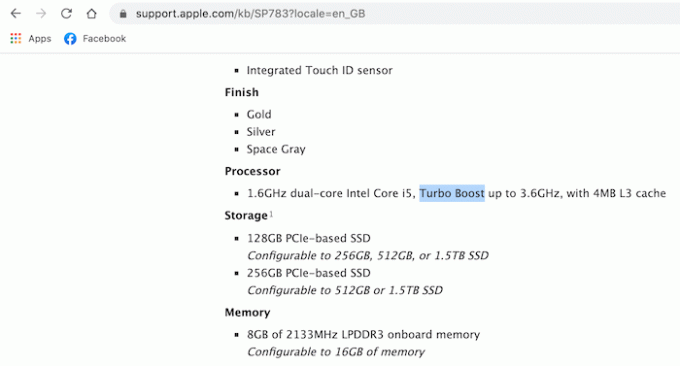
Якщо в технічній специфікації не згадується Turbo Boost, ваш Mac, ймовірно, не підтримує цю функцію.
Увімкнення або вимкнення Turbo Boost
Ви можете вручну ввімкнути та вимкнути Turbo Boost за допомогою Turbo Boost Switcher застосування. Turbo Switcher доступний як безкоштовний або платний додаток, але цей посібник використовує безкоштовну версію.
Після встановлення Turbo Boost Switcher запустіть програму. Клацніть на піктограму, яку Turbo Boost автоматично додав до рядка меню вашого Mac.
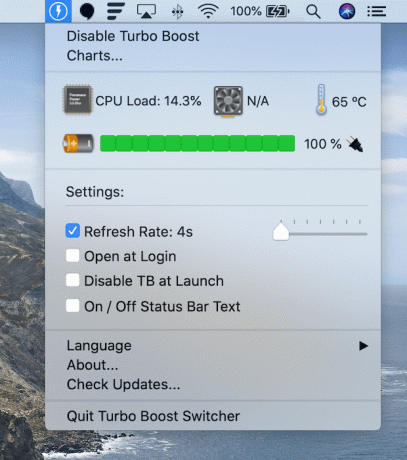
Якщо Turbo Boost вже ввімкнено, ви побачите повідомлення "Вимкнути Turbo Boost". Натомість, якщо Turbo Boost вимкнено, ви побачите повідомлення "Увімкнути Turbo Boost". Ці налаштування можна використовувати для ручного ввімкнення та вимкнення Turbo Boost.
Перший раз, коли ви намагаєтесь перемкнути Turbo Boost вручну, macOS запитає ваше ім’я користувача та пароль адміністратора.
macOS також може заблокувати роботу Turbo Boost Switcher. Якщо ви зустрічаєте повідомлення "Безпека та конфіденційність", дотримуйтесь інструкцій на екрані, щоб дозволити Turbo Boost Switcher працювати нормально.
Крім того, ви можете розблокувати Turbo Boost Switcher вручну, перейшовши до «Apple -> Система Налаштування… -> Безпека та конфіденційність. " Тут ви повинні побачити повідомлення із проханням розблокувати Turbo Boost Перемикач.
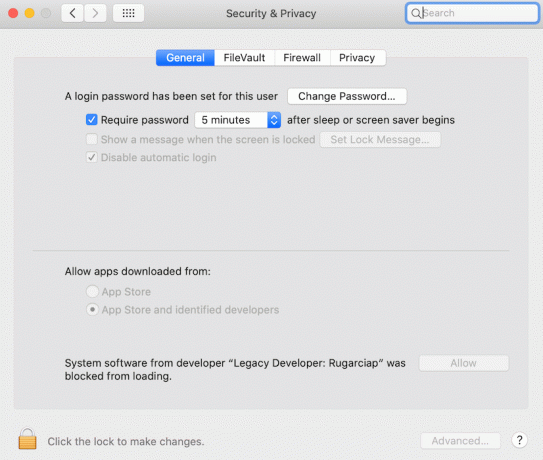
Що ще я можу зробити з Turbo Boost Switcher?
Під час маніпулювання Turbo Boost вручну вам може знадобитися відстежувати вплив цих змін на температуру процесора та акумулятор вашого Mac.
Ви можете переглянути ці показники у спадному меню Turbo Boost Switcher, а також проаналізувати, як ці значення змінюються з часом, вибравши "Графіки ..."
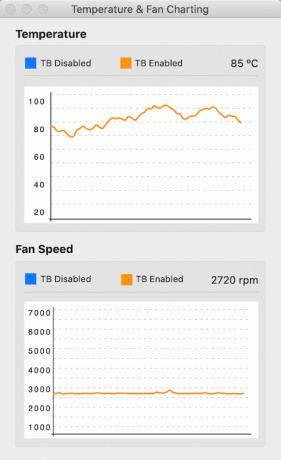
Ці графіки відображають, як коливаються температура процесора та швидкість вентилятора вашого Mac в залежності від того, увімкнено чи вимкнено Turbo Boost.
Переглядаючи ці діаграми, ви можете визначити поведінку Turbo Boost, яка забезпечує найкращі результати для вашої конкретної моделі Mac та способу використання вашого ноутбука.
Якщо ви оновите версію Pro, ви отримаєте доступ до деяких додаткових функцій, таких як вимкнення Turbo Boost автоматично залежно від швидкості вентилятора, залишку заряду акумулятора та підключення вашого Mac до електромережі джерело.
Пов’язані: Як увімкнути основного користувача на Mac
Як бачите, у Mac легко ввімкнути або вимкнути функцію підсилення Turbo вручну. Якщо ви виявите, що акумулятор розряджається занадто швидко, можливо, ви захочете примусово закрити деякі програми або виправити це, коли воно замерзне. Якщо ти Mac замерз під час оновлення зокрема, у нас також є виправлення для цього.
Пов’язані:
- Найкращі сайти для завантаження динамічних шпалер для Mac
- Що таке Chrome Helper у Mac і чому це спричиняє велике використання процесора?
- Як увімкнути основного користувача на Mac
Розкриття інформації про партнера: Зробити технологію простіше може заробити комісію за товари, придбані за нашими посиланнями, що підтримує роботу, яку ми робимо для наших читачів.


